كيفية تغيير الارقام في وورد بسهولة (دليل لكل الإصدارات)
هل سبق لك أن واجهت صعوبة في قراءة مستند عربي مليء بالأرقام الإنجليزية؟ أو ربما شعرت أن هذه الأرقام تشتت انتباه القارئ وتقلل من احترافية النص؟ إذا كانت إجابتك نعم، فأنت لست وحدك. يواجه العديد من المستخدمين هذه المشكلة، خاصة عند العمل على مستندات رسمية أو أكاديمية. لحسن الحظ، هناك حلول بسيطة وفعالة لتغيير الارقام في وورد إلى العربية، مما يضمن سهولة القراءة والتواصل الفعال مع جمهورك المستهدف. في هذا الدليل الشامل، سنستعرض أربع طرق مختلفة لتحقيق ذلك، بدءًا من الطرق المدمجة في وورد وصولًا إلى الحيل البسيطة باستخدام لوحة المفاتيح.
الطريقة الأولى: تغيير الارقام الانكليزية في وورد كلها الى العربية داخل ملف وورد
في هذه الطريقة يمكن تحول الارقام الإنكليزية جميعها الموجودة في ملف إلى اللغة العربية. مما يجنبك عبء تعديلها بشكل يدوي. بالتالي يمكن تحويل الارقام من الانكليزية إلى العربية في وورد بشكل كامل لمستند جاهز أو أي مستند على الكمبيوتر.
الخطوة الأولى إن كنت تريد أن تظهر كل الأرقام باللغة العربية في كل الملفات هي أن تغير الترقيم إلى “Hindi”. اتبع التالي:
1. أولاً، من شريط الأدوات ننقر على “Files”.
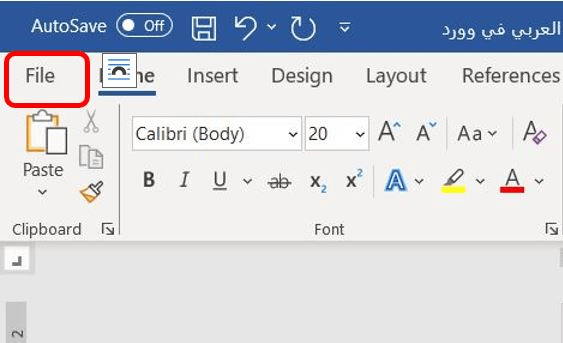
2. من ثم ننتقل إلى الخيار “Options”.
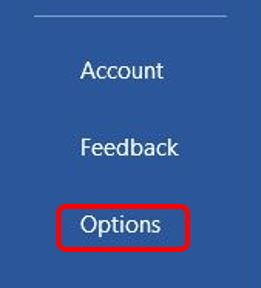
3. ومن قائمة الخيارات المتاحة على الجانب الأيسر ننقر على “Advances”.
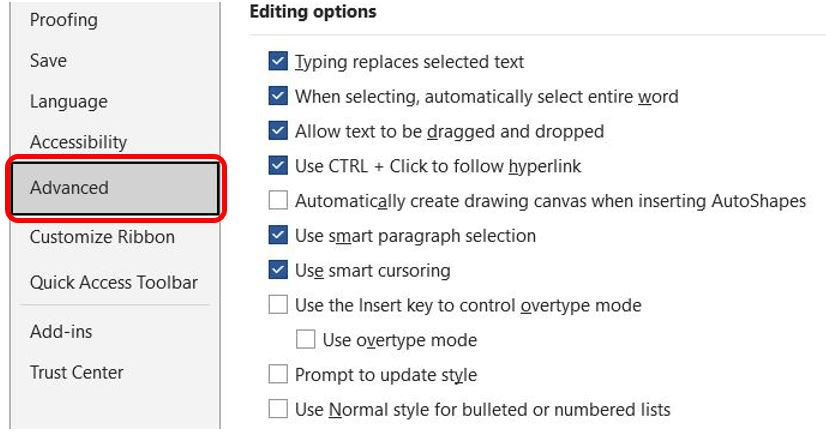
4. وبعد ذلك نمرر نحو الأسفل حتى نصل إلى “Show document content”.
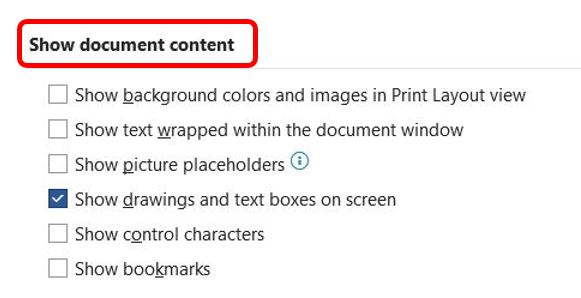
5. وفي الخانة الخاصة ب “Numeral” نختار اللغة الهندية “Hindi”.
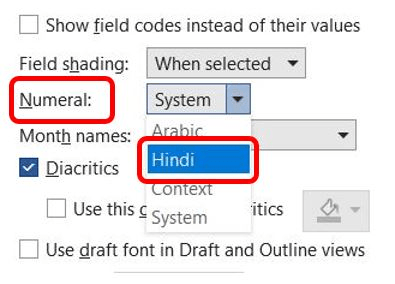
الآن ستظهر لك كل الأرقام بالعربية أو بالترميز الهندي لكل ملفات الحاسوب ولكن إن كنت تريد أن تبدل بين الأرقام باللغة العربية والإنجليزية ليتضمن الملف كلا اللغتين , اتبع التالي:
الطريقة الثانية: تحويل الارقام الى العربي أو انجليزي عن طريق تغيير تنسيق الأرقام في وورد
إذا أردت تغيير الارقام في وورد بالتبديل بحيث تأخذ كلا اللغتين وتكون لك حرية التغيير أثناء الكتابة.اتبع الخطوات التالية:
1. من شريط الأدوات ننقر على “Files”.
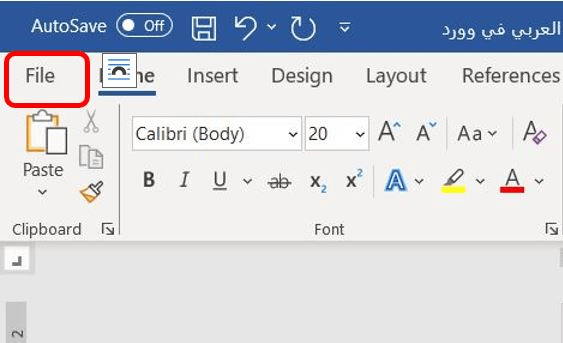
2. من ثم ننتقل إلى الخيار “Options”.
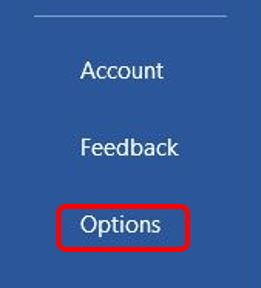
3. ومن قائمة الخيارات المتاحة على الجانب الأيسر ننقر على “Advances”.
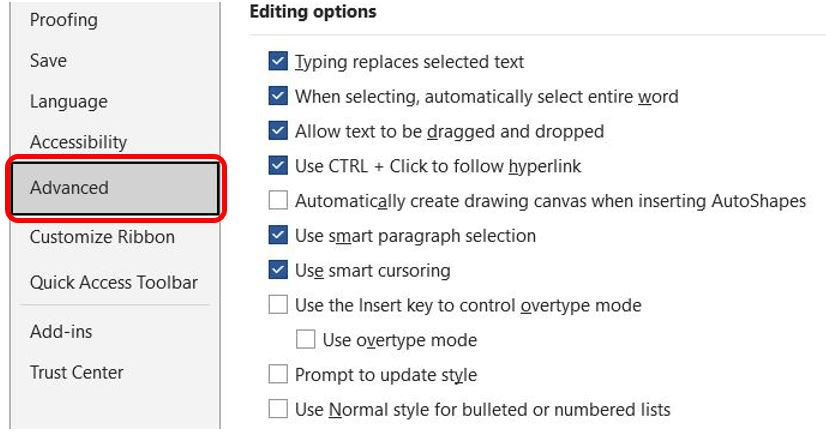
4. وبعد ذلك نمرر نحو الأسفل حتى نصل إلى “Show document content”.
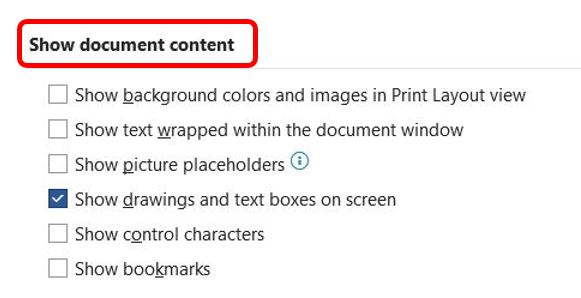
5. وفي الخانة الخاصة ب “Numeral” نختار “Context”.
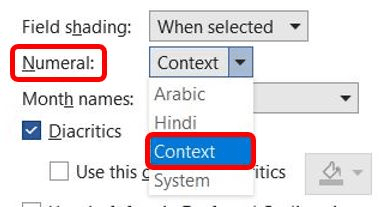
اختيار Context يسمح لك بالتبديل في عرض الأرقام بين اللغتين العربية والانجليزية او أي لغة أخرى ويكون حسب سياق النص وفي نفس الملف.
يمكنك التبديل بين اللغة عبر الضغط على اختصار لوحة المفاتيح Alt+ Shift ويجب عليك أن تكون قد اضفت اللغة العربية او اللغة المفضلة من اعدادات الويندوز. كما هو مشروح بالفقرة التالية.
الطريقة الثالثة: تغيير اللغة في نظام التشغيل ويندوز
هل تريد أن تتخلص من عناء تحويل الأرقام يدويًا في كل مرة؟ يمكنك تحقيق ذلك ببساطة عن طريق تغيير إعدادات اللغة في نظام التشغيل ويندوز. هذه الطريقة تجعل برنامج Word يتكيف تلقائيًا مع لغة النص الذي تكتبه، مما يعني أنه سيعرض الأرقام باللغة العربية عندما تكتب نصًا عربيًا، وباللغة الإنجليزية عندما تكتب نصًا إنجليزيًا.
1. في جهاز الكمبيوتر انتقل إلى الضبط “Settings”.
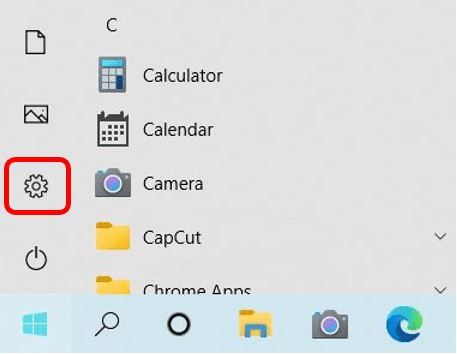
2. من ثم من قائمة الخيارات انقر على اللغة “Language”.
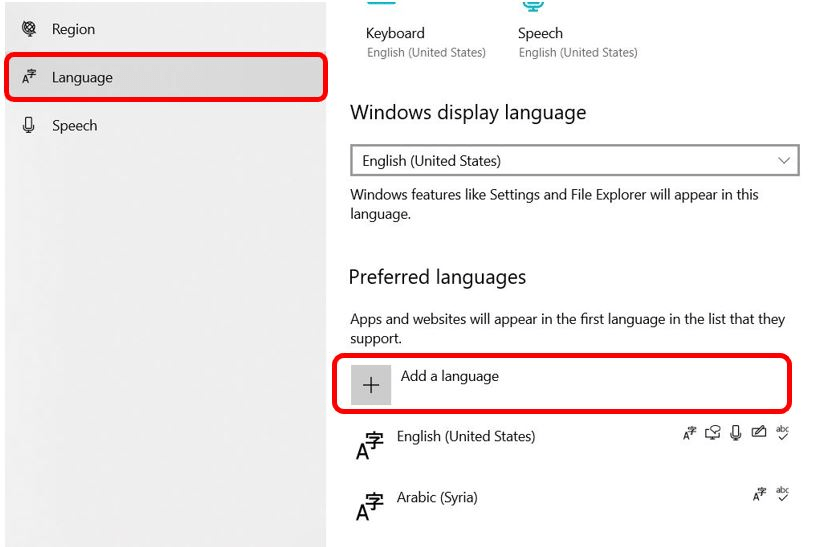
3. ونقوم بإضافة اللغة العربية أو تحديدها في حال كانت خياراً موجوداً. مما سيعمل على تحويل الارقام من الانكليزي الى العربي في الوورد بعد ضبط الارقام بحيث يمكنها التعامل مع كلا اللغتين العربية والانكليزية.
تفعيل خيار “Context”:
- افتح برنامج Word: بعد تثبيت اللغة العربية وتعيينها في نظام التشغيل، افتح برنامج Word.
- انتقل إلى “خيارات”: انقر على قائمة “ملف” (File)، ثم اختر “خيارات” (Options).
- اختر “خيارات متقدمة”: في نافذة الخيارات، انقر على “خيارات متقدمة” (Advanced).
- ابحث عن “Numeral”: مرر لأسفل حتى تجد قسم “إظهار محتوى المستند” (Show document content) وابحث عن خيار “Numeral”.
- اختر “Context”: غير قيمة “Numeral” إلى “Context”.
الآن، سيقوم Word تلقائيًا بتحويل الأرقام إلى العربية عند الكتابة باللغة العربية، وإلى الإنجليزية عند الكتابة باللغة الإنجليزية.
نصيحة إضافية: يمكنك أيضًا تغيير تنسيق التاريخ والوقت في نظام التشغيل إلى العربية لضمان التناسق في جميع المستندات والتطبيقات.
الطريقة الرابعة: عمل اختصار لتغيير الارقام في وورد
اليك شرح مفصل لكيفية عمل اختصار لتحويل الأرقام إلى اللغة العربية في Microsoft Word باستخدام الأوامر Rtl Run و Ltr Run:
الخطوات:
فتح قائمة “More Commands”:
- انقر على السهم الصغير الموجود أسفل شريط الأدوات السريع (Quick Access Toolbar) في أعلى يسار واجهة Word.
- اختر “More Commands” من القائمة المنسدلة.
![قائمة "More Commands"]()
البحث عن الأوامر:
- في النافذة التي تظهر، تأكد من أن “All Commands” محدد في القائمة المنسدلة “Choose commands from”.
- ابحث في القائمة عن الأمر “Rtl Run” (للتحويل إلى العربية) و “Ltr Run” (للتحويل إلى الإنجليزية).
إضافة الأوامر إلى شريط الأدوات السريع:
- حدد الأمر “Rtl Run” وانقر على زر “Add >>” لإضافته إلى شريط الأدوات السريع.
- كرر نفس الخطوة لإضافة الأمر “Ltr Run”.
![Rtl Run امر تحويل اللغة]()
تأكيد الإعدادات:
- انقر على زر “OK” لحفظ التغييرات وإغلاق النافذة.
الاستخدام:
- لتحويل الأرقام إلى العربية: حدد الأرقام التي تريد تحويلها، ثم انقر على زر “Rtl Run” في شريط الأدوات السريع.
- لتحويل الأرقام إلى الإنجليزية: حدد الأرقام التي تريد تحويلها، ثم انقر على زر “Ltr Run” في شريط الأدوات السريع.
ملاحظات:
- يمكنك تخصيص رموز الأزرار في شريط الأدوات السريع عن طريق النقر بزر الماوس الأيمن على الزر واختيار “Modify Button Image”.
- يمكنك أيضًا تعيين اختصارات لوحة مفاتيح مخصصة لهذه الأوامر لتسريع عملية التحويل. للقيام بذلك، انقر بزر الماوس الأيمن على الزر واختر “Customize Quick Access Toolbar”، ثم انقر على “Customize” في أسفل النافذة، وابحث عن الأوامر وقم بتعيين الاختصارات المطلوبة.
مقال متعلق: أبرز 7 إضافات مايكروسوفت وورد تسهل عليك استخدام البرنامج بشكل احترافي
توضيح أعمق لإعدادات Numeral في Microsoft Word:
تتحكم هذه الإعدادات في كيفية عرض الأرقام في مستندات Word الخاصة بك. إليك ما يفعله كل إعداد:
Arabic: عند اختيار هذا الإعداد، سيتم عرض جميع الأرقام في المستند بالأرقام العربية القياسية (٠، ١، ٢، ٣، ٤، ٥، ٦، ٧، ٨، ٩).
Hindi: عند اختيار هذا الإعداد، سيتم عرض جميع الأرقام في المستند بالأرقام الهندية (٠، ١، ٢، ٣، ٤، ٥، ٦، ٧، ٨، ٩).
Context: عند اختيار هذا الإعداد، سيتم عرض الأرقام وفقًا للغة النص المحيط بها. إذا كان النص باللغة العربية، فستظهر الأرقام بالأرقام العربية. وإذا كان النص باللغة الإنجليزية أو لغة أخرى تستخدم الأرقام العربية القياسية، فستظهر الأرقام بالأرقام العربية القياسية.
System: عند اختيار هذا الإعداد، سيتم عرض الأرقام وفقًا للإعدادات الإقليمية في نظام التشغيل الخاص بك. على سبيل المثال، إذا كانت الإعدادات الإقليمية لنظام التشغيل الخاص بك هي العربية (مصر)، فستظهر الأرقام بالأرقام العربية القياسية.
ملاحظات هامة:
- خيار Context: يعتمد هذا الخيار على أن تكون قد قمت بتثبيت اللغة العربية في نظام التشغيل الخاص بك وأن تكون قد قمت بتحديدها كلغة إدخال ويندوز.
- خيار System: يمكن تغيير هذا الخيار من خلال تغيير الإعدادات الإقليمية في نظام التشغيل.
متى تستخدم كل إعداد:
- Arabic: استخدم هذا الإعداد إذا كنت تريد عرض جميع الأرقام في المستند بالأرقام العربية القياسية، بغض النظر عن لغة النص المحيط بها.
- Hindi: استخدم هذا الإعداد إذا كنت تريد عرض جميع الأرقام في المستند بالأرقام الهندية.
- Context: استخدم هذا الإعداد إذا كنت تريد عرض الأرقام وفقًا للغة النص المحيط بها. هذا هو الخيار الأفضل إذا كان المستند الخاص بك يحتوي على نصوص بلغات متعددة.
- System: استخدم هذا الإعداد إذا كنت تريد عرض الأرقام وفقًا للإعدادات الإقليمية في نظام التشغيل الخاص بك.
مقال متعلق: طريقة ترقيم الصفحات في الوورد واضافة صفحة جديدة
خلاصة المقال
في ختام هذا الدليل، نكون قد استعرضنا معًا مجموعة متنوعة من الطرق الفعالة لتغيير الارقام في وورد من الإنجليزية إلى العربية والعكس. إن إتقان هذه المهارات البسيطة يمكن أن يحدث فرقًا كبيرًا في جودة ووضوح مستنداتك، خاصةً إذا كنت تستهدف جمهورًا عربيًا.
لا تقتصر فوائد تحويل الأرقام إلى العربية على تسهيل القراءة فحسب، بل تمتد لتشمل تعزيز الاحترافية والمصداقية، وتقديم محتوى أكثر تناسقًا وجاذبية. سواء كنت طالبًا أو باحثًا أو محررًا أو كاتبًا محترفًا، فإن هذه المهارات ستساعدك على التواصل بفعالية مع جمهورك وتقديم أفضل ما لديك.
ندعوك لتجربة الطرق التي عرضناها في هذا المقال، واختيار ما يناسب احتياجاتك وتفضيلاتك. لا تتردد في مشاركة هذه المقالة مع أصدقائك وزملائك الذين قد يستفيدون منها، وشاركنا تجاربك وآراءك في التعليقات.
مقالات متعلقة:
تحويل الأرقام في اكسل إلى العربية بسهولة
3 طرق عملية لتحويل الارقام الى عربي في البوربوينت
أسهل 5 طرق لاسترجاع ملفات وورد لم يتم حفظها
شرح إجراء العمليات الحسابية في وورد عبر المعادلات والجداول
تحديث المقال 2024: توضيح مفصل لكل خطوة مع صور شرح + اضافة فقرة عمل الإختصار + شرح أعمق لإعدادات الترقيم في مايكروسوفت وورد.



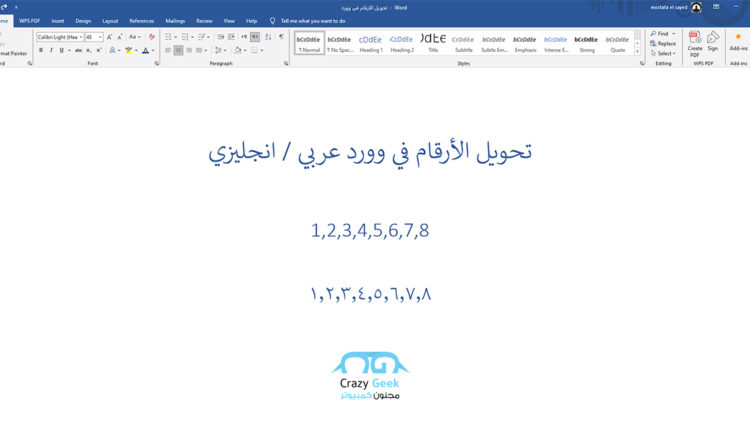
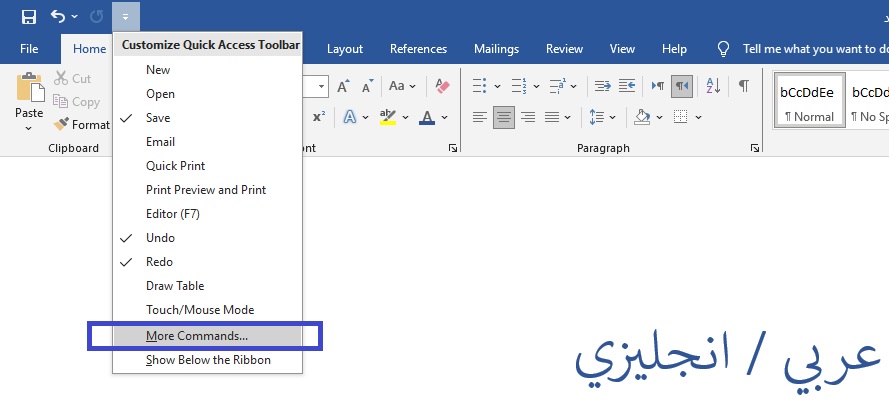
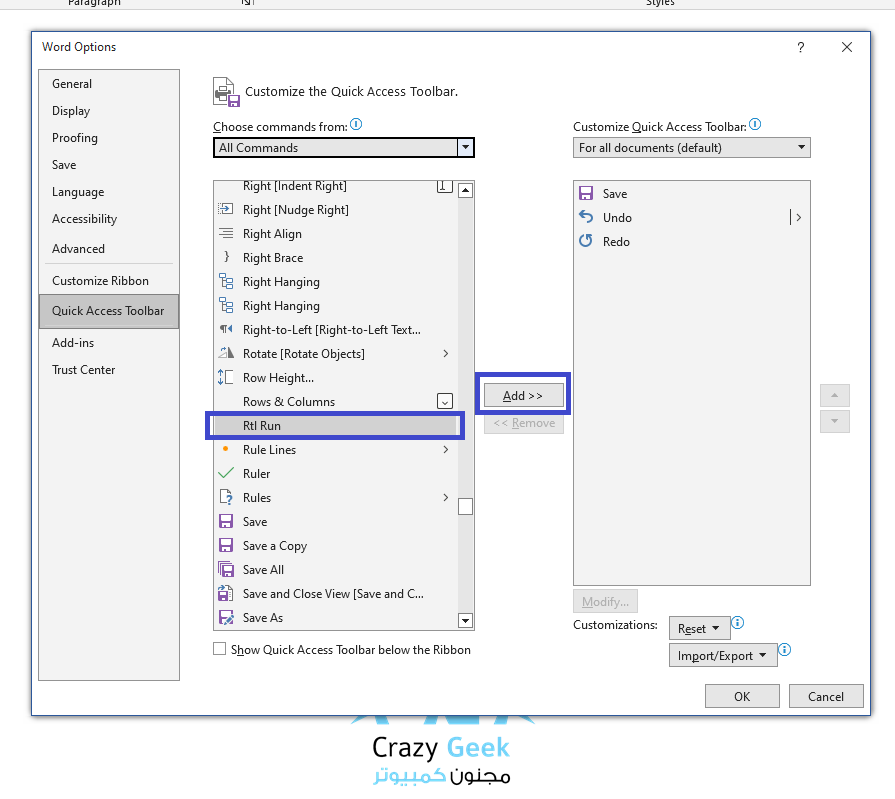

مفيد*مفيد
جيد…..
شكرا اخ امين
منورنا يا غالي
جزاك الله كل خير
جزاك الله خيرا ,
مرره شكرا كنت حايسه واعمل مفس الخطوات بس اختار عربيولا راضي يضبط معايا
مره تانيه شكرا
شكر ا لك سيد / أمين
اجمل خدمة قدمتها النا
جزاك الله خير
بجد شرح رائع وبفضلك بعد الله عرفت احول الارقام من انجليزى الى عربى بجد مشكور
جزاك الله خير